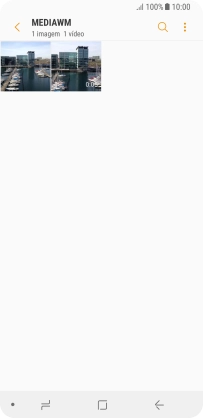1. Procure "Galeria"
Deslize o dedo para cima no ecrã.
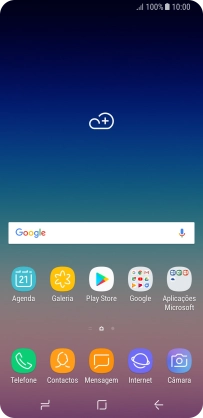
Prima Galeria e vá até à pasta pretendida.
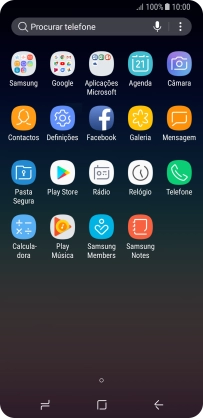
2. Escolha imagens ou clipes de vídeo
Prima durante um momento uma imagem ou um clipe de vídeo.
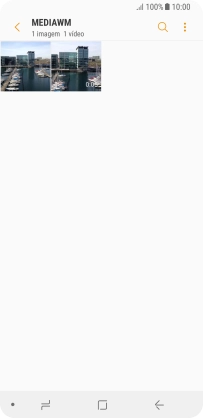
Prima o campo sobre "Tudo".
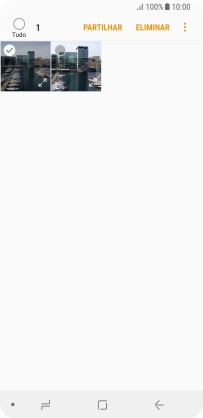
Prima PARTILHAR.
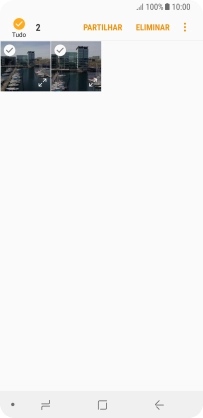
Prima Guardar no Drive.
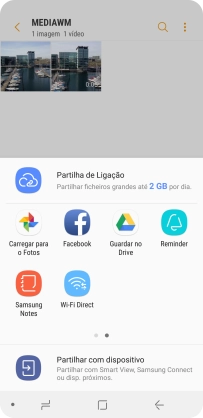
3. Escolha a localização
Prima o campo sob "Pasta" e vá até à pasta pretendida.
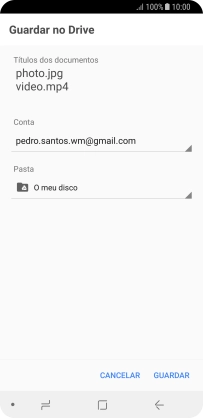
Se quiser criar uma nova pasta, prima o ícone de nova pasta e siga as indicações no ecrã para criar uma nova pasta.
Introduza o nome pretendido para a pasta e prima
Introduza o nome pretendido para a pasta e prima
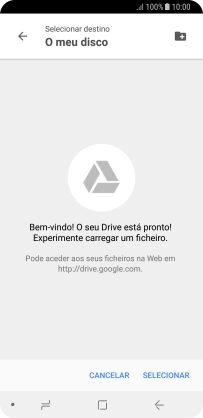
4. Faça uma cópia de segurança das imagens e clipes de vídeo
Prima GUARDAR.
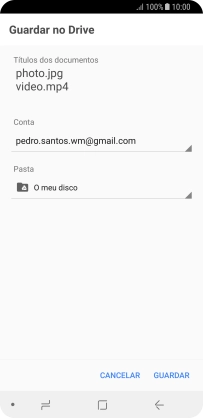
5. Volte ao ecrã inicial
Prima a tecla de início para terminar e voltar ao ecrã inicial.